Skype je aplikacija veka, mnogi će se složiti. Besplatnom registracijom, besplatnim skidanjem programa i lakom instalacijom dobijate mogućnost da komunicirate sa starim i novim priateljima širom sveta. Besplatno! Možete pisati, čuti se ili videti sa njima kad god poželite i možete im slati fajlove direktno dok pričate, a ne na neku adresu. Dovoljno je da i oni imaju Skype. Dodatno, uz malu mesečnu pretplatu, vaše mogućnosti se povećavaju. Npr. možete zvati besplatno ili gotovo besplatno telefonske brojeve. No i bez toga ćete biti zadovoljni. Aplikacija ne sadrži viruse. Za svaki slučaj skinite je sa matičnog sajta. Ako ste nedavno postali korisnik, evo nekih saveta kako da Skype podesite svojim potrebama.
Kako podesiti Skype
- Kako pronaći sagovornike?
Možete pokušati sa poznatim prijateljima putem njihovih email adresa ili pronaći nove. Ako tražite nove Skype korisnike idite na Contacts-Add Contact-Search Skype directory i tu ukucajte email adresu, ime ili nadimak neke osobe. Rezultati će možda prikazati više korisnika sa istim nadimkom pa izaberite pravog tako što ćete obratiti pažnju na zemlju, godine, pol i slično. Zatim pošaljite osobi zahtev da je dodate u kontakte.Kada osoba prihvati zahtev pojaviće se zelena kvačica pored njenog imena u vašim kontaktima. To je takodje znak da je osoba na vezi. Ako prihvati, a nije na vezi videćete beli krstić ili beli oblačić. Beli znak pitanja znači da niste uspostavili kontakt ili da vas je neko blokirao ili obrisao.Ako tražite postojeće prijatelje imajte u vidu da nisu svi korisnici Skype aplikacije. Pokušajte tako što ćete kliknuti na Contacts-Add Contact-Search Skype Directory pa tu ukucajte email adrese svojih poznanika i pošaljite im zahtev. Naravno uvek postoji i mogućnost da svoj Skype nadimak date njima . Mogu prijatelji vas potražiti. Kada primetite da stiže neki zahtev ili fajl, morate kliknuti na Accept inače će propasti nakon kraćeg vremena. No ako smatrate da je nešto rizično da prihvatite, tu je i Decline dugme. - Brisanje i blokiranje članova
Desnim klikom na svoje kontakte videćete opcije Block i Remove from Contacts. Da li ima razlike? Naravno da ima i to prilično velike. Najviše ako se kasnije predomislite. Blokiranog člana možete lako odblokirati i on će se automatski pojaviti na vašoj listi bez posledica. To čitinte na sledeći način: Contacts-Advanced-Manage Blocked Contacts. Nađete korisnika i desnim klikom odblokirate. Neće moći da vas vidi ni kontaktira pre toga, ali uz malo sreće pomisliće da niste ulogovani. Problem je ako on blokira vas jer dok ne reši da vas odblokira nećete moći ni zahtev da mu pošaljete.Ako obrišete korisnika sa kontakt liste, pojaviće mu se pored vašeg imena beli znak pitanja. Ako se razume u Skype signalizaciju, shvatiće šta te uradili. Problem često nastaje kada ljudi slučajno obrišu nekog jer iako je proces reverzibilan, nije baš automatski. Naime, morate ponovo slati zahtev da vas doda. Savetujemo da u poruci sa zahtevom objasnite prijatelju da je bilo slučajno. Za više informacija pročitajte i Kako izbrisati kontakt sa Skype-a - Kako da budete na vezi a nevidljivi?
Pored vašeg imena gore levo imate strelicu za opadajući meni i tu izaberite Invisible. Na taj način korisnici će misliti da niste na vezi, a ipak će moći da vam stignu zakasnele poruke ( poruke stižu isključivo kad su oba korisnika na vezi ) , zahtevi, a i vi možete kontaktirati na miru onoga koga izaberete. Takođe ako ste nekim poslom zauzeti ili hoćete na miru da ćaskate samo sa jednom osobom imate crveni znak Do Not Disturb. Ima tu još opcija, naveli smo najvažnije. - Kako podesiti mikrofon i kameru na Skype-u?
Ova sjajna aplikacija ne samo što omogućava korišćenje direktnog video poziva, već i proveru vaših video i audio uređaja. Priključite mikrofon ili kameru sa integrisanim mikrofonom. Kliknite na Tools, zatim Options i sa leve strane ćete videti listu mogućnosti za podešavanja. Izaberite Audio Settings. Pored mikrofona ćete videti kućicu u kojoj treba da je naveden uređaj. Ako ne piše ništa znači da ili niste priljučili mikrofon, ili niste dobro instalirali. Pod normalnim uslovima u baru ispod toga na svaki šum trepereće zelene lampice. Ali ne verujte svojim očima, već ušima. Pronađite malo niže Make a free test call link i slobodno isprobajte. Ćuće se automatski glas na engleskom. Posle bipa izgovorite bilo šta na bilo kom jeziku i sačekajte da vidite da li će se do kraja poziva čuti vaš glas.Za podešavanja kamere s leve strane opcija izaberite Video Settings. Ako je vaša kamera priključena aktiviraće se crni prozor i treba da vidite sebe u njemu. Ako se ne vidi ništa, kamera nije priključena ili nije prepoznata na računaru. Ako se vidi crni prozor ali ne i snimak verovatno je problem sa drajverima kamere. Samo ako vidite sami sebe drugi mogu videti vas. - Udahnite duboko i lepo se zabavite!
Vaša reklama u ovom članku?
Sponzorišite ovaj članak sa reklamom ka vašem sajtu, poslu, ponudi.. Budite brži od vaše konkurencije. Kliknite ovde za više informacijaSaveti
- Ako mislite da neki od uređaja ne radi isprobajte ga na drugom računaru.
Upozorenja
- Da biste podešavali i testirali opcije na Skype aplikaciji morate biti na internetu.
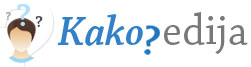 Kakopedija Vaša online enciklopedija odgovora na svako kako pitanje
Kakopedija Vaša online enciklopedija odgovora na svako kako pitanje







